- FutureNet製品活用ガイド
- FutureNet NXR,VXRシリーズ
- CMS-1300編
FutureNet
NXR,VXRシリーズ
CMS-1300編
6. 管理対象機器のコンフィグの登録・更新設定
6-2. 複数の機器に対するコンフィグの追加・削除
CMS-1300に登録している管理対象機器のコンフィグ情報リスト(以下コンフィグリスト)と各管理対象機器の動作用コンフィグファイル(以下コンフィグファイル)を一緒にインポートする例です。
なお、コンフィグリストとコンフィグファイルのインポートは管理者アカウント、または当該テナントアカウントで行うことができます。
【 コンフィグリスト・コンフィグファイルのインポート 】
〔1. コンフィグリストを作成する前に〕
コンフィグリスト・コンフィグファイルのインポートでは下記ファイルを作成する必要があります。
- コンフィグリスト
登録対象の機器コードやコンフィグラベルを記載したファイル - コンフィグファイル
登録対象機器の動作用コンフィグファイル
(☞) コンフィグの削除のみ行う場合、コンフィグファイルの作成は不要です。
〔2. コンフィグリストファイルの作成〕
コンフィグリストのインポートでは、以下の操作に対応しています。なおインポートするコンフィグリストファイルは、CSV形式で作成する必要があります。
(☞) コンフィグリストファイルは拡張子としてcsvを付ける必要があります。またコンフィグリストファイル以外は拡張子csvを使用しないでください。
<コンフィグの追加>
書式は以下のとおりです。
(☞) コンフィグフォーマットはxml, tgz, show-configから選択します。
以下設定例です。
add_config,nxrg110_002,config001,nxrg110_0002.config,show-config,ver21.7.13,Osaka
(☞) 一つのCSVファイルに異なる操作(add_configとdel_config)を指定することはできません。また行末にカンマ(,)は使用しないでください。
<コンフィグの削除>
書式は以下のとおりです。
以下設定例です。
(☞) 一つのCSVファイルに異なる操作(add_configとdel_config)を指定することはできません。また行末にカンマ(,)は使用しないでください。
〔2. コンフィグファイルの作成〕
各管理対象機器の動作用コンフィグファイルを作成します。
(☞) コンフィグの削除のみ行う場合、コンフィグファイルの作成は不要です。
〔3. コンフィグリスト・コンフィグファイルのZIP圧縮〕
作成したコンフィグリストとコンフィグファイルをまとめてZIP形式で圧縮します。なおZIPファイル内に拡張子csvのファイルは必ず一つ必要になります。
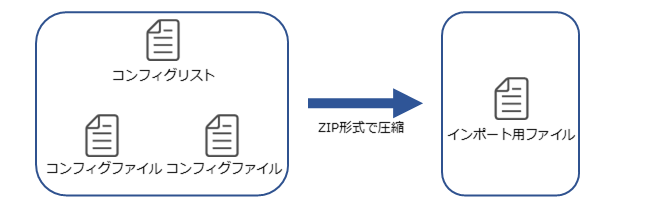
(☞) コンフィグの削除ではコンフィグリストファイルをインポート用ファイルとして使用しますので、ZIP圧縮は不要です。
〔4. コンフィグリスト・コンフィグファイルのインポート〕
[機器一覧]をクリックして、機器一覧表示設定画面を開きます。そして「機器リストインポート」をクリックします。
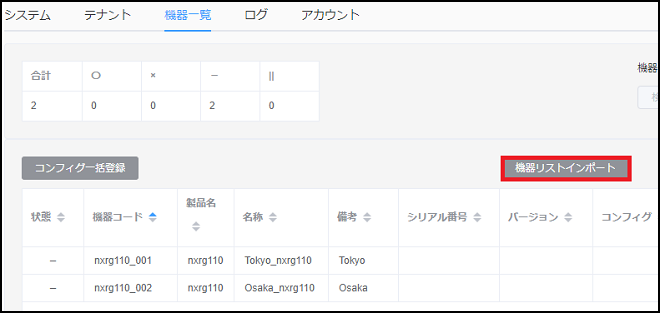
機器リストインポート画面で「ZIP形式で圧縮したファイル」を選択します。選択後、「登録」をクリックします。
(☞) コンフィグの削除ではコンフィグリストファイルを選択します。
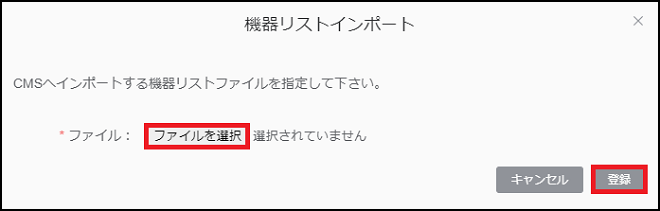
「登録」クリック後、結果が表示されます。結果がOKと表示されている番号の機器は「インポート」をクリックすることで登録されます。(NGの機器は、インポートをクリックしても登録されません)
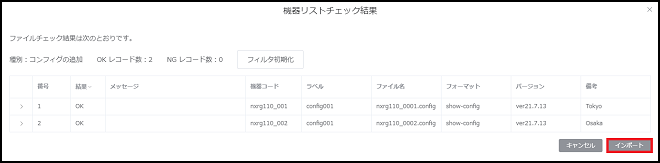
目次
更新情報
→ 一覧へカテゴリ
タグ
- CRG
- DDNS
- DHCP
- DNAT
- DNSインターセプト
- Ethernet
- IIJモバイル
- IKE Modeconfig
- IKEv2 Configuration Payload
- IPinIP
- IPoE
- IPv6
- KDDI
- L2TPv3
- MAP-E
- NGN
- NTTドコモ
- PBR
- Policy Based IPsec
- PPP
- PPPoE
- QoS
- RADIUS連携
- RAシリーズ
- Route Based IPsec
- SMS
- SNAT
- SoftBank
- UPnP
- URL転送
- VLAN
- VRRP
- Web認証
- WiMAX
- コンフィグロールバック
- ネットイベント
- フィルタ
- ブリッジ
- モニタログ
- ワイモバイル
- 仮想スイッチ
- 冗長化
- 無線LAN
